Apps die meldingen ondersteunen, kunnen u hierop wijzenspecifieke evenementen. Als je bijvoorbeeld de Twitter-app installeert, kan deze je vertellen wanneer je in een tweet bent genoemd, naast andere evenementen. De meldingen die door deze apps worden verzonden, zijn natuurlijk beperkt tot de mogelijkheden van de app. De Twitter-app kan alleen meldingen over je Twitter-activiteit en niets anders verzenden. Als u een aangepaste Windows 10-melding nodig hebt die vooraf ingestelde tekst weergeeft, net als een herinnering, kunt u een app gebruiken Aangepaste melding 10 om het te doen.

Aangepaste Windows 10-waarschuwing
Download Aangepaste melding 10 van deMicrosoft Store. Start de app en vul de velden Kop en Inhoud in met alles wat je nodig hebt om de melding te zeggen. Wijzig wanneer de melding moet verschijnen en hoe vaak deze moet worden herhaald. Nadat u de meldingstekst en -tijd hebt ingesteld, kunt u de app sluiten. De melding verschijnt niet onmiddellijk. Dit is een beperking die Windows 10 heeft, maar zodra je de eerste melding krijgt, krijg je ze periodiek.
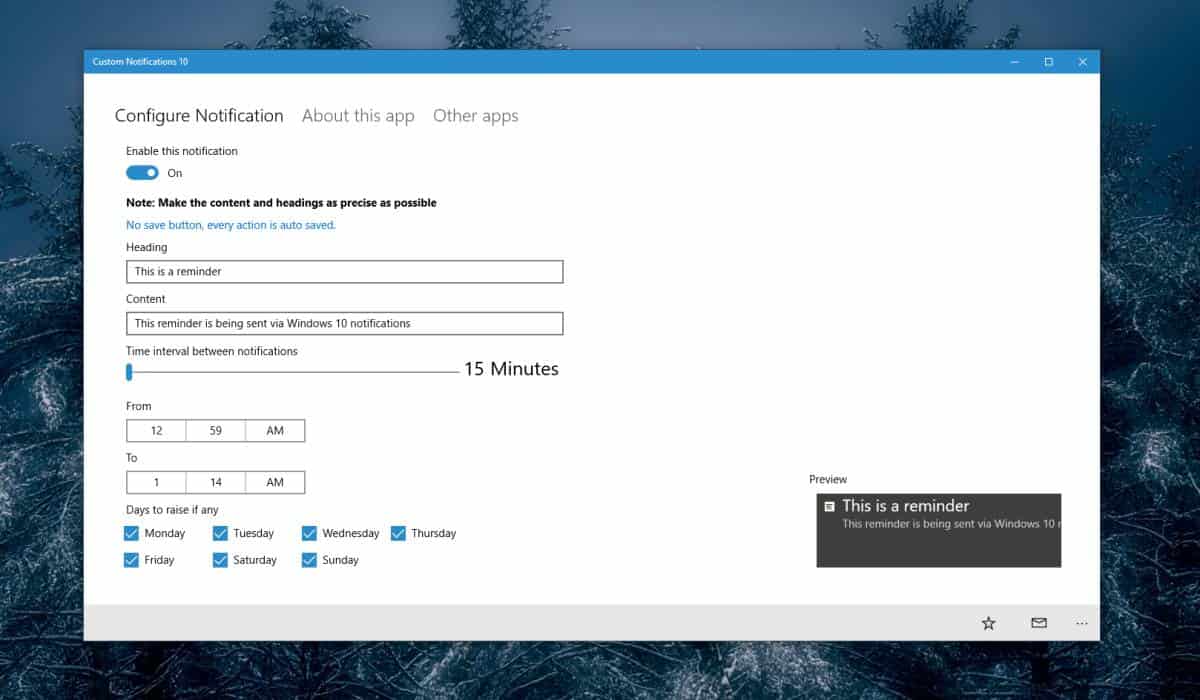
De ontwikkelaar adviseert dat u de app niet gebruikt voor super belangrijke meldingen. Het lijkt betrouwbaar te werken, maar als u het niet vertrouwt, zijn er alternatieve methoden die u kunt gebruiken.
beperkingen
We moeten vermelden dat Custom Notification 10 dat isbeperkt in zijn mogelijkheden. Er kan slechts één melding worden weergegeven. De melding wordt herhaald als dat nodig is en u kunt deze bewerken wanneer u maar wilt, maar er kan slechts één melding worden gegenereerd door de app.
alternatieven
Als u een gratis app nodig hebt die kan verzendenmeldingen via het Windows 10 meldingensysteem, u kunt Cortana gebruiken. Cortana kan onder andere herinneringen maken en verzenden, maar als je geen fan bent van Cortana, kun je PowerShell gebruiken om een aangepaste toastmelding te ontvangen. Het is een beetje meer werk dan de gebruikersinterface die de app je geeft, maar je kunt het gebruiken om een willekeurig aantal meldingen te verzenden.
De PowerShell-methode is enigszins ingewikkeld, maarhet is extreem flexibel. Het werkt met de Taakplanner zodat u zoveel taken kunt maken die een willekeurig aantal scripts activeren. Alles, van de tekst van de melding tot het pictogram dat het gebruikt, kan worden aangepast en als u het gebruikt met de Taakplanner, kunt u de waarschuwing krijgen via een groot aantal triggers.
U kunt ook zoeken naar andere herinneringsapps diekan u meldingen sturen. U bent misschien tegen het gebruik van Cortana omdat het de neiging heeft om hulpbronnen te gebruiken, maar er zijn alternatieve, lichtgewicht opties die er zijn.













Comments